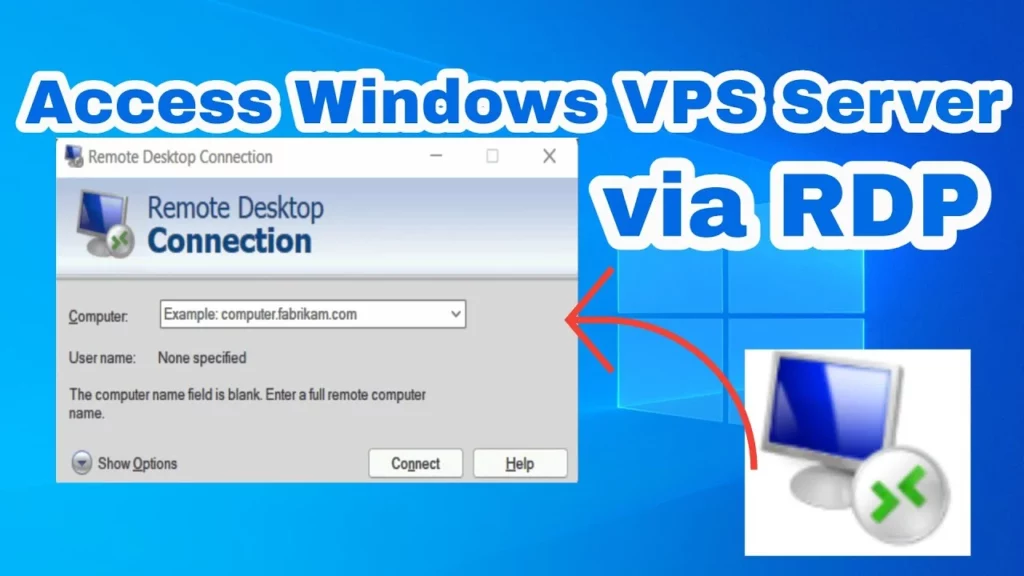Al gestionar un VPS (Servidor Virtual) Windows, una de las tareas más importantes es aprender a acceder a él remotamente. La forma más habitual y eficaz de acceder a tu VPS de Windows es a través de la Conexión a Escritorio Remoto (RDC). Esta función integrada en Windows permite a los usuarios acceder a su VPS desde cualquier lugar y dispositivo. En esta completa guía, te proporcionaremos instrucciones paso a paso sobre cómo iniciar sesión en tu VPS Windows mediante la Conexión a Escritorio Remoto.
¿Qué es un VPS Windows?
Un VPS Windows es un servidor virtualizado que ejecuta un sistema operativo Windows dedicado. A diferencia de un entorno de alojamiento compartido, en el que varios usuarios comparten recursos, un VPS proporciona a los usuarios recursos dedicados como CPU, RAM y almacenamiento. Esto te proporciona un mayor control, fiabilidad y escalabilidad para ejecutar aplicaciones, alojar sitios web o gestionar servicios remotos. Los entornos VPS de Windows son ideales para empresas, desarrolladores y administradores de TI que necesitan ejecutar aplicaciones especializadas o gestionar entornos de servidor de forma remota. Utilizando el RDC, puedes acceder a tu VPS Windows desde cualquier dispositivo con conexión a Internet, lo que lo convierte en una herramienta esencial para la gestión de VPS.
¿Por qué utilizar la Conexión a Escritorio remoto?
La Conexión a Escritorio Remoto (RDC) es una potente herramienta integrada en Windows que permite a los usuarios controlar y gestionar su VPS Windows desde prácticamente cualquier lugar. RDC proporciona una interfaz fácil de usar que imita la experiencia de estar sentado directamente delante del VPS. Es muy seguro y cómodo para acceder a servidores remotos, gestionar tareas y solucionar problemas. Algunas de las principales razones para utilizar el RDC para acceder a tu VPS Windows son:
- Acceso Remoto: Accede a tu VPS desde cualquier lugar.
- Control total: Control administrativo completo de tu servidor como si lo estuvieras utilizando localmente.
- Fácil transferencia de archivos: Transfiere archivos sin problemas entre tu dispositivo local y el VPS.
- Acceso seguro: Encriptación y protocolos de seguridad incorporados para salvaguardar tus conexiones remotas.
Requisitos previos para utilizar RDC para acceder a un VPS Windows
Antes de poder iniciar sesión en tu VPS Windows utilizando la Conexión a Escritorio Remoto, necesitarás lo siguiente:
- Credenciales del VPS: Necesitas la dirección IP de tu VPS, junto con el nombre de usuario y la contraseña proporcionados por tu proveedor de alojamiento.
- Software de Conexión a Escritorio Remoto: Este software está preinstalado en los dispositivos Windows. Si utilizas macOS, Linux u otro sistema operativo, puedes descargar la aplicación Escritorio Remoto de Microsoft de las respectivas tiendas de aplicaciones.
- Conexión estable a Internet: Una conexión fiable garantiza un acceso fluido e ininterrumpido a tu VPS.
- Escritorio Remoto Activado en el VPS: Asegúrate de que el Escritorio Remoto está activado en tu VPS Windows.
Iniciar sesión en tu VPS Windows utilizando la Conexión a Escritorio Remoto
El VPS de Windows nos proporciona una facilidad de uso que se puede utilizar tanto en ordenadores como en teléfonos, a continuación te ofrecemos una guía para iniciar sesión en el VPS en tu ordenador. En primer lugar, debemos tener un VPS con el sistema operativo Windows instalado, y si aún no lo tienes, visita VPSWindows para alquilar el VPS barato que mejor se adapte a tus necesidades.
Paso 1: Recuperar las credenciales del VPS
Después de comprar el VPS, el vendedor te proporcionará la siguiente información para acceder a él y utilizarlo, incluyendo la IP, el nombre de usuario y la contraseña, por ejemplo: IP: 123.123.12.11 Nombre de usuario: Administrador Contraseña: Test@1234 Si no has recibido estos datos, ponte en contacto con tu proveedor de VPS. Para acceder al VPS a través de esa información, puedes utilizar el software disponible en el ordenador Windows llamado «Conexión a Escritorio Remoto».
Paso 2. Abre la aplicación Conexión a Escritorio remoto
Haz clic en Inicio (menú de Windows), escribe«Conexión a Escritorio remoto» en la barra de búsqueda, abre la aplicación «Conexión a Escritorio remoto», aparecerá un cuadro de diálogo como el siguiente:
En la ventana del RDC, verás un campo llamado Ordenador. Aquí, introduce la dirección IP de tu VPS Windows. Esta dirección indica al software de Escritorio Remoto dónde encontrar tu servidor y conectarse a él.
Paso 2. Introduce la IP, el nombre de usuario y la contraseña en la aplicación Conexión a Escritorio Remoto
Tras introducir la dirección IP y hacer clic en Conectar, aparecerá un aviso de inicio de sesión. Introduce el nombre de usuario y la contraseña proporcionados por tu proveedor de alojamiento. El nombre de usuario por defecto suele ser «Administrador». Si quieres evitar escribir la contraseña cada vez, puedes marcar la opción Recuérdame. Sin embargo, asegúrate de que utilizas un dispositivo seguro antes de activar esta opción.
Cuando hayas introducido la contraseña y sigas pulsando => OK
Paso 3. Confirma la seguridad para iniciar sesión en el VPS
El RDC puede mostrar un aviso de que no se puede verificar la identidad del ordenador remoto. Esto ocurre porque el VPS no tiene instalado un certificado SSL para la conexión. Puedes ignorar con seguridad esta advertencia y marcar la casilla No volver a pedirme conexiones con este ordenador y, a continuación, hacer clic en Sí para continuar.
Después de iniciar sesión con éxito en un VPS Windows en, la interfaz del VPS se parecerá a la imagen de abajo, y eso significa que tu VPS Windows está listo para usarse. Aquí puedes utilizar el VPS igual que un ordenador normal.
Con los tres pasos anteriores, podrás acceder con éxito a tu VPS. Después de acceder al VPS, debes cambiar la contraseña del VPS para asegurar mejor tu servicio VPS.
Conclusión
Acceder a tu VPS Windows mediante la Conexión a Escritorio Remoto es una habilidad esencial para cualquiera que gestione un VPS. Siguiendo estos pasos, podrás acceder de forma segura a tu servidor desde cualquier lugar y realizar una amplia gama de tareas administrativas. El Escritorio Remoto ofrece una forma fiable, eficiente y segura de interactuar con tu VPS Windows, haciendo que la gestión del servidor sea cómoda y fluida. Gracias por seguir el blog de VPSWindows.com. Nos esforzamos por proporcionarte conocimientos útiles sobre la gestión de VPS Windows y Linux, ayudándote a sacar el máximo partido de tus servicios de alojamiento. Para obtener más tutoriales y consejos, ¡no dejes de visitarnos a menudo!